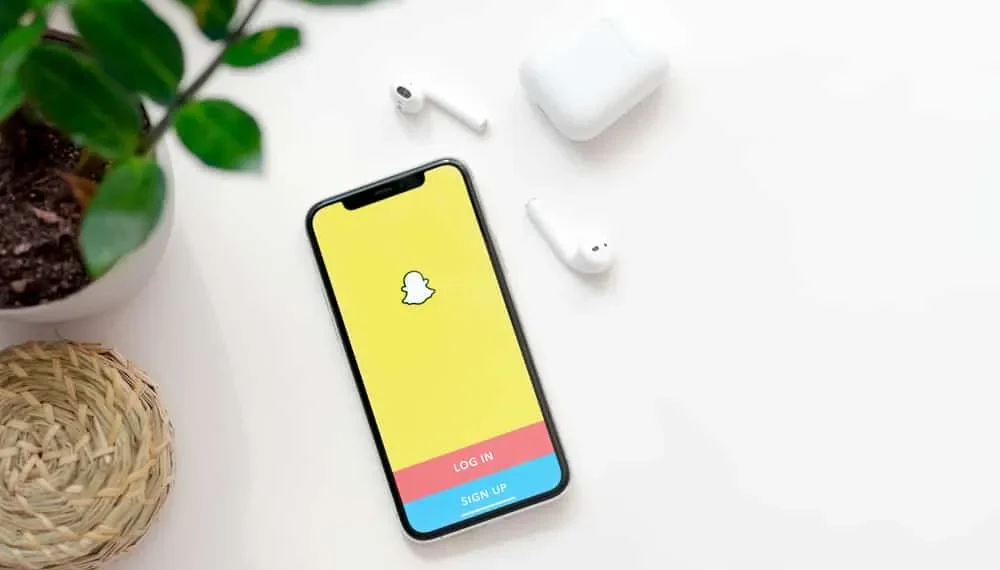O Snapchat é popular para permitir que os usuários compartilhem snaps com seus amigos com facilidade. O compartilhamento de snaps no Snapchat pode ficar frustrante quando o vídeo funciona bem, mas não tem áudio.
A maioria dos usuários enfrentou o problema; Se você está entre eles, hoje é o seu dia de sorte. Graças a este guia, você terá corrigido o som do Snapchat no final.
Resposta rápida
Se o seu Snapchat não tiver som, há um problema no seu aplicativo ou telefone do Snapchat. Pode ser que o seu telefone tenha um problema técnico, está conectado ao Bluetooth, o volume está inativo ou você não concedeu algumas permissões no Snapchat. Se o seu aplicativo do Snapchat tiver problemas como estar desatualizado ou algumas falhas técnicas, isso também pode afetar o som de seus snaps.
Neste guia, focaremos em todas as causas possíveis por que o som do Snapchats não está funcionando. Vamos verificar os problemas decorrentes do seu telefone e aqueles que surgem do aplicativo Snapchat. Ainda assim, daremos uma solução para cada problema discutido e, esperançosamente, você terá corrigido o som do Snapchat antes de chegar à última solução.
Por que meu som do Snapchat não está funcionando?
Existem muitas possibilidades por que seu som do Snapchat não está funcionando.
Enquanto outros são erros simples, como não ter ativado o som no seu telefone, alguns têm mais peso e exigirão atualização ou reinstalação do aplicativo Snapchat.
Vamos entrar nos detalhes e discutir razões comuns pelas quais o som do Snapchat não está funcionando.
Razão #1: modo silencioso
"Errar é humano."
Entendemos se o seu som do Snapchat não está funcionando porque você ativou o modo silencioso.
Todo mundo esquece, então, antes de rir de si mesmo, confirme se o modo silencioso está ativado no seu telefone e fazendo com que o som do Snapchat não funcione.
Se você perceber que tem o modo silencioso ligado, toque nele para desligá -lo . Depois que isso estiver pronto, volte para sua conta do Snapchat e verifique se seus vídeos agora têm som.
Fixo? Bingo! Caso contrário, continue lendo o artigo.
Razão #2: volume do telefone
A maioria das pessoas esquece e recusa o volume de som em seus telefones.
Quando isso acontece, qualquer aplicativo no seu telefone não terá som, incluindo o Snapchat.
A solução para isso é ativar o volume de som – pressione o botão " Volume Up " para garantir um alto volume de mídia .
Se estiver tudo bem, verifique se isso corrige o som do Snapchat não está funcionando.
Razão #3: erro técnico
Às vezes, nossos telefones fazem injustiça, especialmente se você usa o telefone há muito tempo. Algumas falhas técnicas podem impedir os serviços de corrida, que podem ser corrigidos reiniciando o telefone.
Se estiver usando um Android , pressione o botão liga / desliga até que um menu apareça. Em seguida, clique na opção Restart .
Para o iOS, pressione os botões de volume e energia sem liberá -los e arraste o controle deslizante para desligar o telefone. Em seguida, pressione o botão liga / desliga para ligá-lo.
Quando o telefone reiniciar, abra o Snapchat e verifique se o som está funcionando agora.
Razão #4: dispositivo Bluetooth conectado
Se você tivesse conectado seu telefone a um dispositivo Bluetooth, provavelmente esqueceu de desconectá -lo. Nesse caso, o som do Snapchat é projetado para o dispositivo Bluetooth em vez do alto -falante do seu telefone.
Deslize a tela do seu telefone e desligue o Bluetooth para corrigir isso.
Felizmente, se você agora verificar o som do Snapchat, agora ele deve ser corrigido.
Razão #5: Permissões do Snapchat
O Snapchat requer permissão para usar seu microfone para que o som funcione. Se a permissão não estiver ativada, você terá um problema com o som no Snapchat.
Para corrigir isso, abra as configurações no seu telefone e navegue para o Snapchat sob os aplicativos. Lá, localize as permissões do aplicativo e verifique se o microfone está ativado. Caso contrário, ative -o e isso corrigirá o erro.
Razão #6: erro do Snapchat
O Snapchat não está livre de erros. Freqüentemente, você encontrará problemas com o aplicativo; nesse momento, você tem várias opções para resolver os problemas.
Sua primeira opção é fechar o aplicativo Snapchat e abri -lo novamente. Se o aplicativo tivesse pequenas falhas, isso deve consertar as coisas.
Se isso não funcionar, atualize o aplicativo Snapchat.
Para o Android, abra a loja do Google Play e pesquise no Snapchat na barra de pesquisa. Quando aparecer, clique no botão Atualizar .
Para iOS , abra a App Store e navegue para o Snapchat. Se houver uma atualização disponível, clique no botão Atualizar para baixar e instalar a atualização.
Felizmente, isso corrigirá o erro com o seu som do Snapchat não funcionando.
Como última medida, considere reinstalar o aplicativo Snapchat e verifique se isso corrige as coisas para você.
Conclusão
O som do Snapchat não está funcionando dificulta o quão bem você gosta da plataforma.
Cobrimos as várias causas do Snapchat Sound não funcionando e oferecemos soluções de trabalho que são diretas e ajudarão a corrigir o problema.
Felizmente, você conseguiu corrigir o som do Snapchat usando um dos métodos listados.